如何更改 windows 7 中的 usb 设置?问题:想要自定义 windows 7 中的 usb 设置,却不知道该如何操作?简单说明:更改 usb 设置可以优化文件传输速度、连接外部设备和解决故障排除问题。继续阅读 php小编新一提供的这篇教程,了解分步指南,轻松更改 windows 7 中的 usb 设置。本指南将涵盖更改 usb 默认设置、管理 usb 设备和解决常见 usb 问题的详细说明。通过遵循这些简单的步骤,你可以充分利用你的 usb 设备并优化其性能。
在win7系统中,有一个选择性的usb暂停设置。如果我们不改变这个设置,它会使我们的usb接口即使关闭也会运行一段时间,这将浪费大量的电力。我们可以在电源选项中关闭它。让我们看看。
win7usb设置更改教程
1、首先点击右下角的电池或者电源,选择“更多电源选项”

2、点击“更改计划设置”

3、再进入“更改高级电源设置”
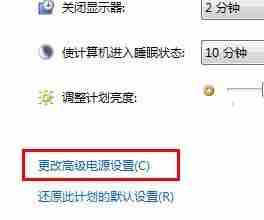
4、根据个人需要,将图示位置设置为“已启用”即可。

以上就是win7怎么更改usb设置 win7usb设置更改教程的详细内容,更多请关注php中文网其它相关文章!

Windows激活工具是正版认证的激活工具,永久激活,一键解决windows许可证即将过期。可激活win7系统、win8.1系统、win10系统、win11系统。下载后先看完视频激活教程,再进行操作,100%激活成功。

Copyright 2014-2025 https://www.php.cn/ All Rights Reserved | php.cn | 湘ICP备2023035733号